win11中拥有很多新的功能,结合了不同的操作系统的优点,win11可以表现出很多有趣的购买,在win11中小组件功能非常方便,用户可以给桌面添加小组件,不过有的当用户发现自己的win11无法加载小组件,那么win11小组件无法加载是什么原因呢,这里给大家带来关于win11小组件无法加载解决方法,希望对大家有所用处。
win11小组件无法加载是什么原因
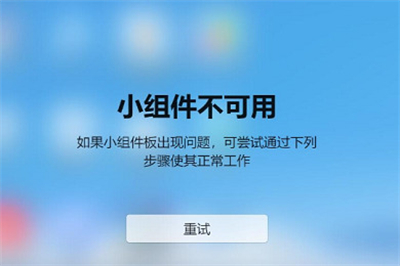
这个问题可能是你的系统是第三方的精简系统资源,或者电脑中的edge浏览器被卸载,从而导致无法使用。
方法一:
1、点击头像,点击注销,然后再重新登陆自己的微软账户;

2、再不行重启一下电脑,然后电脑刚进入桌面时就打开小组件,多打开关闭几次,强制刷新;
3、还是无效的话就进入“设备管理器”,将核心显卡禁用即可;
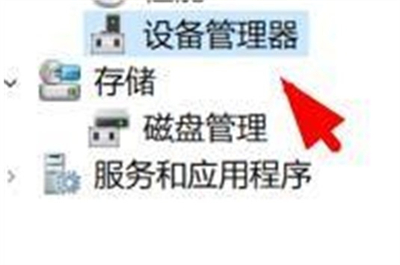
4、以上都无效可以尝试将自己的网络DNS重置。
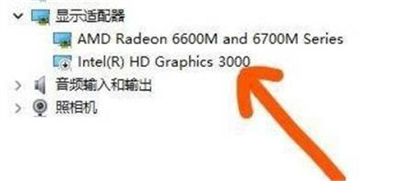
方法二:
1、打开“ 控制面板 ”
2、选择“网络与Internet”
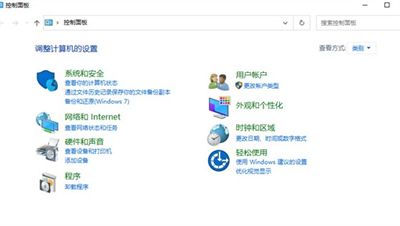
3、选择“网络与共享中心”
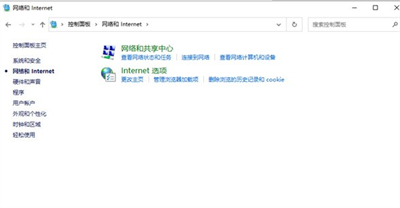
4、选择左下角“Internet选项”-“高级”-将“使用TLS1.1”和“使用TLS1.2”勾选-确定,然后小组件就可以使用。
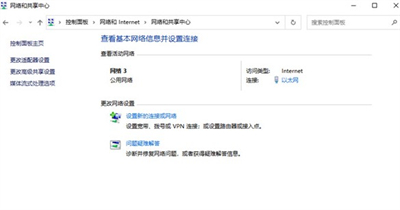
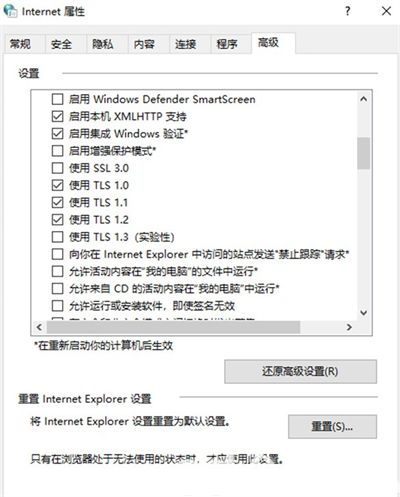
注:适用于刚开始win11小组件可用,后来被360卫士或腾讯管家优化完无法加载的情况。
相关阅读
热门教程
最新教程